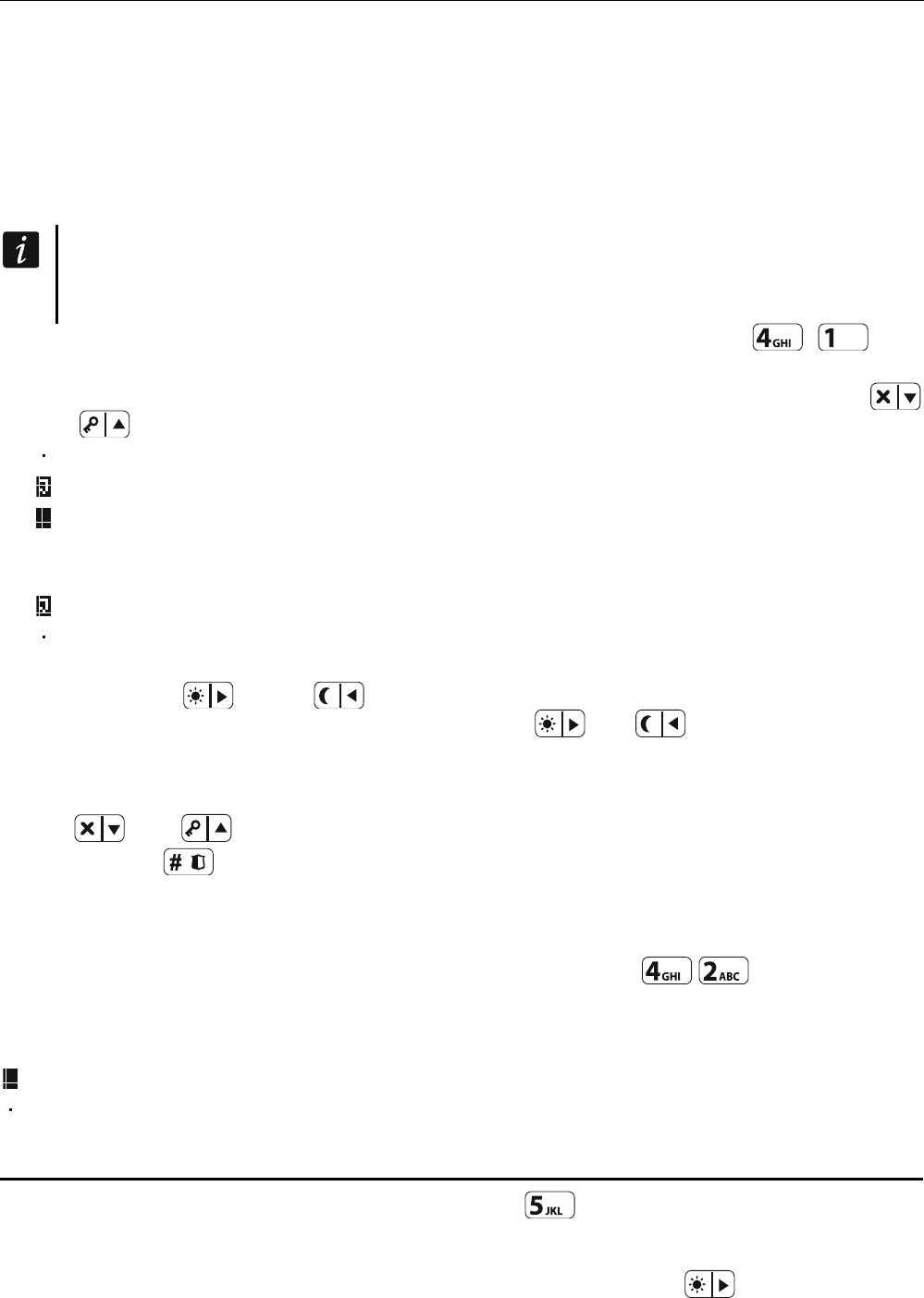20 PERFECTA SATEL
Die Funktionen zur Liniensperrung ermöglichen auch ihre Entsperrung (mit der Funktion zur
zeitweiligen Liniensperrung kann man auch eine dauerhaft gesperrte Meldelinie entsperren,
und mit der Funktion zur dauerhaften Liniensperrung kann man auch eine zeitweilig
gesperrte Meldelinie entsperren).
6.11.1 Zeitweiliges Sperren der Meldelinien
Eine zeitweilig gesperrte Meldelinie bleibt gesperrt, bis der Bereich, dem die Meldelinie
zugewiesen ist, unscharf geschaltet wird oder bis zu ihrer Entsperrung vom Benutzer.
Ist eine Meldelinie zwei Bereichen zugewiesen und nur dann aktiv, wenn beide
Bereiche scharf geschaltet sind, dann wird sie entsperrt, wenn ein der Bereiche
unscharf geschaltet wird.
1. Gehen Sie in das Benutzermenü und drücken Sie nacheinander , um
die Funktion 1.BLOCKIERT aufzurufen.
2. Es wird eine Liste der Meldelinien angezeigt. Sie können die Liste mit den Tasten
und scrollen. In der oberen Ecke rechts auf dem Display befindet sich ein Symbol:
– Meldelinie nicht gesperrt,
– Meldelinie zeitweilig gesperrt,
– Meldelinie dauerhaft gesperrt.
3. Drücken Sie eine beliebige Zifferntaste, um das angezeigte Symbol zu einem
der folgenden zu wechseln:
– Meldelinie zeitweilig sperren,
– Meldelinie entsperren.
4. Wollen Sie den Status aller Meldelinien, die Sie sperren/entsperren können, sehen, dann
drücken Sie oder . Die Zahlen um das Display herum ermöglichen
die Identifizierung der Meldelinien. Mit den Tasten und können Sie den Cursor
bewegen. Wenn Sie mit dem Cursor über die gewünschte Meldelinie fahren, können Sie
sie sperren/entsperren, indem Sie eine beliebige Zifferntaste drücken. Wenn Sie zur
früheren Darstellungsmethode der Liste mit Meldelinien zurückkommen möchten, drücken
Sie oder .
5. Drücken Sie
, um die Meldelinien zu sperren/entsperren.
6.11.2 Dauerhaftes Sperren der Meldelinien
Eine dauerhaft gesperrte Meldelinie bleibt gesperrt, bis der Benutzer sie entsperrt.
Gehen Sie in das Benutzermenü und drücken Sie nacheinander , um die Funktion
2.ISOLLIERT aufzurufen. Die Methode der Zustandsanzeige der Meldelinien und das Vorgehen
sind gleich, wie beim zeitweiligen Sperren der Meldelinien. Jedoch das Drücken einer
beliebigen Zifferntaste wechselt das angezeigte Symbol zu einem der folgenden:
– Meldelinie dauerhaft sperren,
– Meldelinie entsperren.
6.12 Durchsicht von Ereignissen
Gehen Sie in das Benutzermenü und drücken Sie
, um die Funktion 5.EREIGN. LISTE
aufzurufen. Es wird das letzte Ereignis angezeigt, welches im System aufgetreten ist.
In der oberen Zeile des Displays wird angezeigt, wann das Ereignis aufgetreten war, und in
der oberen Zeile – Beschreibung des Ereignisses. Drücken Sie , um die anderen
Informationen zum Ereignis in der unteren Zeile zu sehen (z.B. den Bereich, in welchem
das Ereignis aufgetreten war; Meldelinie, welche das Ereignis ausgelöst hat usw.).